Facebook – Twitter
Posteado el 04. Apr, 2011 por tuto in Swishmax
Esta vez en este tutorial gana Facebook para que vean que somos ecuánimes ![]()
PASO 1
Creamos un nuevo documento de Swishmax en blanco (Blank Movie).
PASO 2
Vamos a la ventana Properties – Botón Movie Properties y en la ventana colocamos los valores que se ven en la imagen.
PASO 3
En nuestro documento con la ayuda de la herramienta Rectangle tool vamos a dibujar un fondo de un cielo y pasto.
PASO 4
Con la herramienta Pen tool dibujamos al pajarito de Twitter como el que se ve en la imagen.
PASO 5
Ahora con la herramienta Text Tool vamos a escribir la letra F con un color de relleno azul (#3E5B95) y un tipo de fuente Klavika.
PASO 6
Seleccionamos los elementos que formas al pajarito y los agrupamos en un Movie Clip.
PASO 7
Ahora seleccionamos la letra F y la Agrupamos en una forma.
PASO 8
Ocultamos la letra F y ahora vamos a mover el Movie clip del pajarito fuera de nuestra película.
PASO 9
Vamos a nuestra Timeline y al Movie Clip del pajarito le agregamos un movimiento de 6 frames y lo movemos 2 espacios hacia arriba y 6 espacios hacia la derecha.
PASO 10
Agregamos un nuevo movimiento de 6 frames y movemos al pajarito 2 espacios hacia abajo y 6 hacia la derecha.
PASO 11
Ahora agregamos un movimiento de 1 frame y dejamos no movemos al pajarito.
PASO 12
Repetimos el proceso hasta hacer que nuestro pájaro se mueva a lo largo de nuestra película.
PASO 13
Desplegamos nuestro movie Clip Twitter y duplicamos el ala del frente del pájaro y la transformamos de modo que quede viendo hacia abajo.
PASO 14
Vamos a la Timeline y las 2 primeras alas les agregamos un movimiento de 12 frames.
PASO 15
Al final del movimiento les agregamos un Remove.
PASO 16
En el frame 13 vamos a agregarle un movimiento de 1 frame al ala que esta viendo hacia abajo.
PASO 17
Al final del movimiento le agregamos un Remove.
PASO 18
Repetimos el proceso hasta llegar al frame 52.
PASO 19
Vamos a la ventana Outline y seleccionamos los elementos que forma el cuerpo del pájaro, sin las alas ni las patas y las agrupamos en un grupo.
PASO 20
Al grupo le agregamos un movimiento de 52 frames y no lo movemos en lo absoluto.
PASO 21
Ahora le agregamos un movimiento de 5 frames y con la herramienta Transform tool vamos a girar el cuerpo del pájaro para que de la impresión que se agacha a picotear el piso.
PASO 22
Agregamos un nuevo movimiento de 5 frames y regresamos el cuerpo del pájaro al mismo lugar.
PASO 23
Seguimos animando el cuerpo para que haga el picoteo varias veces.
PASO 24
Contraemos el Movie Clip y marcamos la opción Stop Playing at end.
PASO 25
Hacemos visible la letra F y la movemos fuera de nuestra película.
PASO 26
A la letra F le agregamos el mismo movimiento que le agregamos al Movie Clip del pajarito para que se vea que se mueve de afuera hacia adentro.
PASO 27
Agregamos un movimiento de 1 frame y transformamos la letra F de modo que vea hacia el lado contrario.
PASO 28
Ahora agregamos un movimiento de 4 frames y dejamos la f en la posición anterior.
PASO 29
Por ultimo agregamos un movimiento de 1 frame y colocamos la F en la posición inicial.
PASO 30
A la letra F vamos a agregarle un movimiento de 10 frame y no movemos la letra.
PASO 31
Agregamos un movimiento de 5 frames y giramos la letra 180 grados como se ve en la imagen.
PASO 32
Por ultimo agregamos un nuevo movimiento de 5 frames y completamos el giro.
PASO 33
Ahora al movie clip del pajarito le agregamos un movimiento de 10 frames y los movemos fuera de nuestra película.
PASO 34
Podemos agregar más detalles a nuestra animación para que tenga un mejor acabado.
PASO 35
Listo ya tenemos nuestra animación terminada.
Descarga el editable Facebook – Twitter